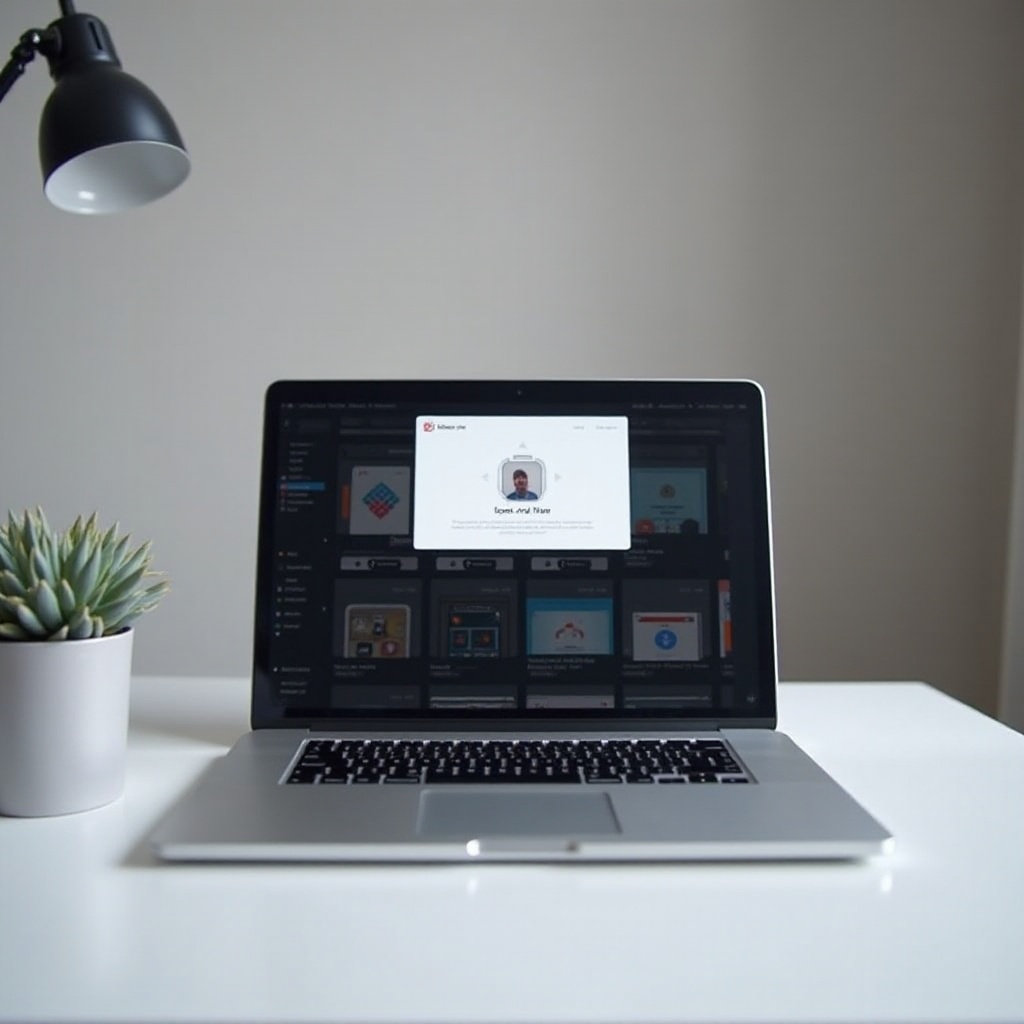Bilgisayarınızdaki Aşırı Büyük Simge Sorunu Nasıl Düzeltilir: Kapsamlı Bir Kılavuz
Giriş
Bilgisayar simgeleriniz aniden büyüyor, ekranınızı karıştırıyor ve üretkenliğinizi engelliyor mu? Çok büyük simgeler gerçekten dikkat dağıtıcı olabilir ve dolaşımı zorlaştırabilir. Neyse ki sorunun kaynağını, örneğin ekran ayarları değişikliklerini veya işletim sistemi güncellemelerini belirledikten sonra bu sorunu çözmek basittir.

Aşırı Büyük Simgeleri ve Nedenlerini Anlamak
Simgeler, ekran çözünürlüğünüzdeki değişiklikler, yanlışlıkla yapılan tercih ayarlamaları veya işletim sistemi güncellemeleri gibi birkaç nedenden dolayı çok büyük görünebilir. Bazen, okunabilirliği artırmak için tasarlanan erişilebilirlik özellikleri simgelerinizi farkında olmadan büyütebilir. Spesifik nedeni belirlemek, doğru çözümü uygulamak ve tutarlı bir masaüstü deneyimi sağlamak için önemlidir.
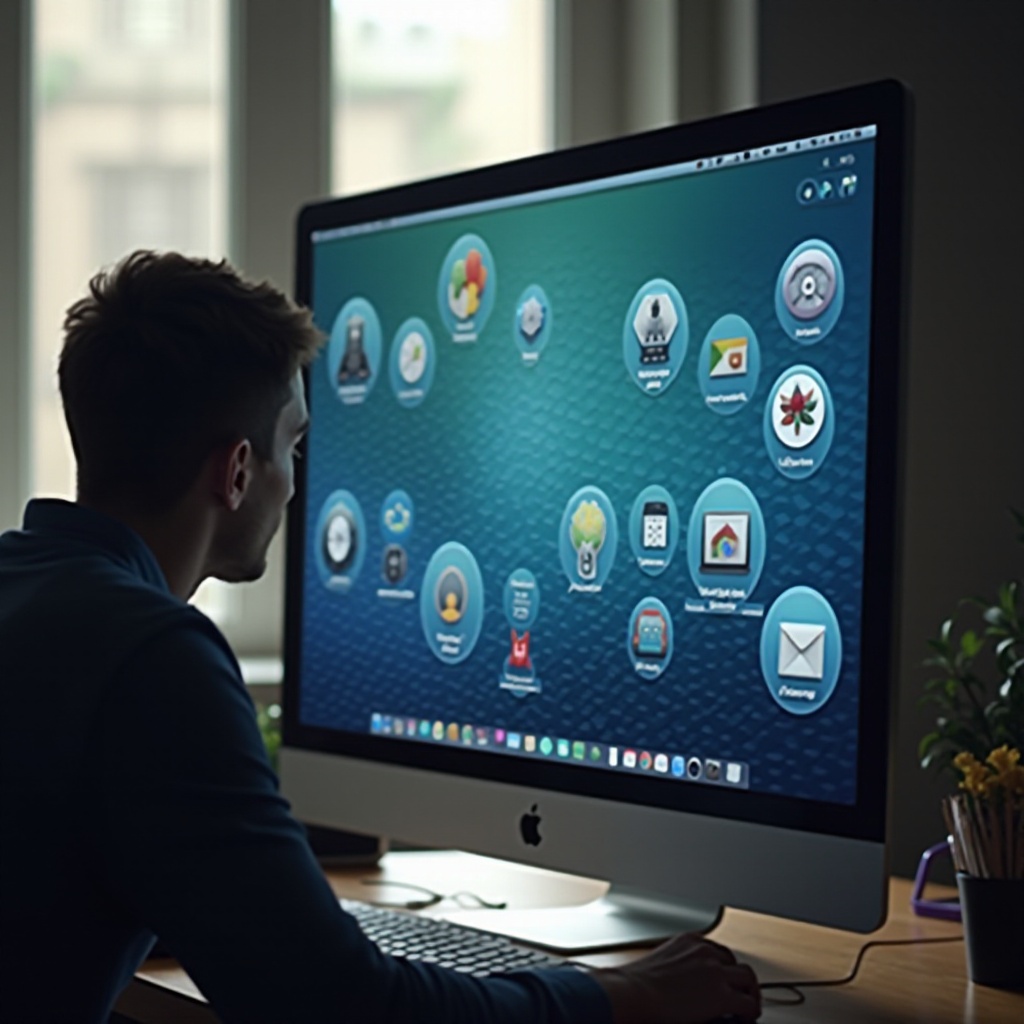
Windows Kullanıcıları için Adım Adım Çözümler
Windows kullananlar için, masaüstü simgelerinizi uygun bir boyuta getirmek için şu adımları izleyin:
- Ekran Ayarlarını Ayarlama
- Sağ tıklayın ve ‘Ekran Ayarları’ seçeneğini seçin.
-
Metin, uygulamalar ve diğer öğelerin boyutunu ayarlamak için ‘Ölçek ve yerleşim’ bölümünü kullanın.
-
Masaüstündeki Simge Boyutunu Sıfırlama
- Masaüstünüzde boş bir alanı sağ tıklayın.
-
Bağlam menüsünden ‘Görünüm’ü seçin ve ihtiyacınıza göre ‘Küçük’, ‘Orta’ veya ‘Büyük’ simgeler arasından seçim yapın.
-
DPI Ölçeklendirmesini Değiştirme
- ‘Ayarlar’a gidin ve ‘Sistem’e tıklayın.
- ‘Görüntüleme’ altında ‘Gelişmiş ölçeklendirme ayarları’nı bulun ve gerekiyorsa özel bir ölçekleme boyutu ayarlayın.
Bu adımlar genellikle Windows’taki çok büyük simge sorunlarını çözer. Ancak, belirli uygulamalarda veya klasörlerde sorun devam ederse, başka çözümler de mevcuttur.
MacOS Kullanıcıları için Adım Adım Çözümler
MacOS kullanıcıları, sistem tercihleri ve görünüm ayarları aracılığıyla çok büyük simge sorunlarını çözebilir:
- Ekran Tercihlerini Değiştirme
- Apple simgesine tıklayın ve ‘Sistem Tercihleri’ni seçin.
-
‘Görüntüler’i seçin ve ekranınıza en uygun çözünürlüğü ayarlayın.
-
Finder’da Simge Boyutunu Özelleştirme
- Bir Finder penceresi açın ve ‘Görünüm’ > ‘Görünüm Seçeneklerini Göster’e gidin.
-
Simgelerin boyutunu gerektiği gibi ayarlamak için simge boyutu kaydırıcısını kullanın.
-
Hataları Gidermek İçin Güvenli Modu Kullanma
- Mac’inizi ‘Shift’ tuşuna basarak yeniden başlatın ve giriş ekranına ulaşıncaya kadar basılı tutun.
- Güvenli Mod, simge boyutu sorunlarına neden olan yazılımı tanımlamaya yardımcı olabilir.
Bu ayarlamalarla, Mac kullanıcıları simgelerinin işlevsel boyutta kalmasını ve masaüstü ortamlarının verimliliğini artırmasını sağlayabilir.
Ek Sorun Giderme İpuçları
İlk ayarlamalar yeterli olmazsa, ek sorun giderme gerekebilir:
-
Varsayılan Ayarları Geri Yükleme
Varsayılan değerlere ayarların geri yüklenmesi, birçok simge ile ilgili sorunu düzeltebilir. Windows için ‘Kontrol Paneli’ni; Mac için ‘Sistem Tercihleri’ni kullanın. -
Grafik Sürücülerini Güncelleme
Grafik sürücülerinizin güncel olduğundan emin olun. Windows kullanıcıları ‘Aygıt Yöneticisi’ne gidip ‘Görüntü bağdaştırıcıları’nı bulun ve sürücüleri güncelleyin. Mac kullanıcıları sistemlerinin tamamen güncellenmiş olduğundan emin olmalıdır.
Bu adımlar, rutin sistem güncellemeleri ile birleştirildiğinde, optimal simge boyutlarını korumaya ve gelecekteki komplikasyonları önlemeye yardımcı olur. Eğer bu stratejiler sorunu çözmezse, teknik yardım almayı düşünebilirsiniz.

Sonuç
Çok büyük bilgisayar simgeleri masaüstünüzün işlevselliğini bozabilir, ancak nedenlerini anlamak ve hedefe yönelik çözümler uygulamak düzeni yeniden sağlayabilir. Windows veya Mac kullanıyor olsanız da, düzenli güncellemeler ve dikkatli ayar yönetimi sorunsuz bir kullanıcı deneyimi sağlar.
Sıkça Sorulan Sorular
Masaüstü simgelerim neden aniden çok büyük oldu?
Görüntü ayarları, güncellemeler veya erişilebilirlik özelliklerindeki değişiklikler simgelerinizin boyutlarının değişmesine neden olmuş olabilir.
Bu sorunun tekrar olmasını nasıl önlerim?
Düzenli sistem kontrolleri ve güncellemeleri, uygun ayarların korunmasıyla birleştirildiğinde bu sorunun önlenmesine yardımcı olabilir.
Aşırı büyük simgeler bilgisayarımda daha büyük bir sorunu işaret edebilir mi?
Genellikle zararsız olsa da, kalıcı büyük simgeler grafik sürücüsü sorunları veya daha fazla araştırma gerektiren sistem hatalarını gösterebilir.